
Nesta instrución, detalla que pode tomar para corrixir a situación cando os portos USB non funcionan, así como a forma en que pode ser causada.
- Un dispositivo USB específico non se conecta, ou a conexión a través do cable, o cable de extensión ou o hub USB non funciona
- Non traballe USB no panel frontal da computadora
- Só un ou máis portos USB non funciona (por exemplo, só USB 3.0)
- Se os portos USB non funcionan despois de instalar Windows 10
- Outros posibles problemas e solucións
Se USB non conecta dispositivos específicos, así como problemas con cables, hubs e extensión USB
Con frecuencia, o usuario conecta algún dispositivo USB en particular e, cando non funciona normalmente, fai que a saída sobre o porto non funcione USB. A miúdo non é así e aquí recomendo probar:
- Comprobar, facer outras unidades flash, rato, teclado con este porto USB?
- Se se usa algún HUB (divisor) para conectarse, intente conectar o dispositivo directamente ao conector USB.
- Se se usa un cable para conectarse (por exemplo, conecte o teléfono) - Proba con outro cable. Esencia: Algúns cables USB non serven para transmitir datos e só por carga: por exemplo, pode atoparse con auriculares sen fíos ou algúns xoguetes.
- Ao conectar o dispositivo, comprobar e que o novo dispositivo cun erro (marca de exclamación) aparece no xestor de dispositivos? Se aparece, abra as súas propiedades, consulte o código de erro e busca que poida resolver o problema (incluído neste sitio), por exemplo, son comúns: a falla de solicitude de descriptor do dispositivo (código 43), Windows parou este dispositivo (código 43 ), O condutor está danado ou desaparecido (código 39), o dispositivo funciona incorrectamente (código 31).
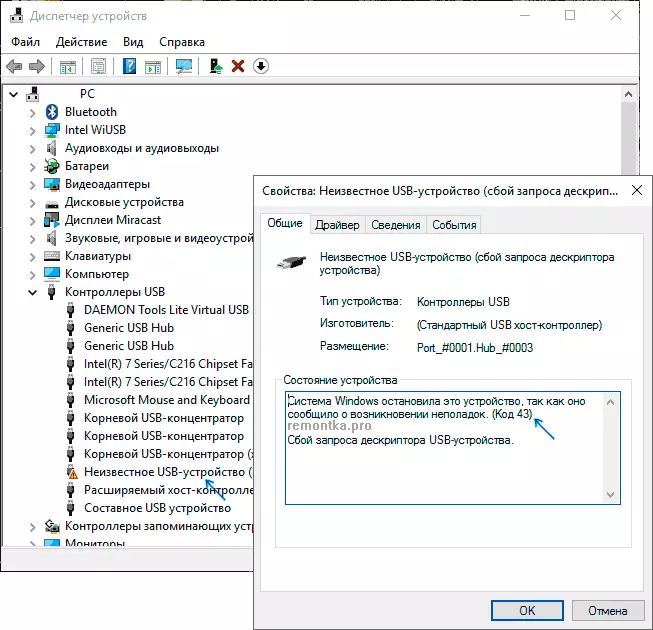
- O problema pode estar no conector USB no propio dispositivo: un mal funcionamento, a suciedade ou a oxidación dos contactos poden levar ao feito de que non se verá en Windows (ás veces continuando a cargar ou brillar).
Ademais, con respecto a dispositivos individuais, os materiais poden ser útiles: a computadora non ve o teléfono a través de USB, que facer se a computadora non ve a unidade flash USB, o dispositivo USB non está identificado.
Como resultado, se estamos falando dun dispositivo específico, recomendo buscar solucións específicamente para este dispositivo: Isto permitirá que restrinxe o conxunto dispoñible de opcións de problemas e as accións correspondentes para a súa corrección.
E se o USB non funciona no panel frontal de PC
Outra situación común: todos os conectores están funcionando correctamente, pero a conexión USB no panel frontal non leva a nada. Case sempre, o motivo diso é que estes conectores non están conectados polo cable co conector USB "interno" (representado a continuación) na tarxeta nai.

Sobre isto en detalle e con fotos na segunda parte da instrución Como conectar os conectores do panel frontal á tarxeta nai.
Non traballa un ou conectores USB
No caso de que só un conector USB non funcione no seu computador ou portátil, a primeira suposición é un mal funcionamento (e pode ser "dentro" e a inspección de superficie non permitirá que identifique os contactos do seu Este conector.Tamén pode ser un porto "queimado", que ás veces pode ser visto por inspección visual de lugares dentro dunha PC ou portátil na área de conectar este conector cunha tarxeta nai. Ás veces, un microcircuito do controlador USB pode ser danado, non moi preto do propio conector. Non obstante, a inspección visual non sempre pode dar o resultado e paga a pena poñerse en contacto co taller.
Se no seu caso, o grupo de conectores non funciona, pode ser un dano de hardware ao chip do controlador USB e simplemente a ausencia de controladores orixinais no controlador USB do portátil ou a tarxeta nai de PC. Neste caso, recoméndovos descargalos do sitio web oficial do fabricante e establecer manualmente, e mesmo se non hai controladores para Windows 10 no sitio, instalamos de forma auditiva por 7, 8 ou 8.1.
Nota: Se ten dúbidas de que o hardware é o problema co conector USB ou o caso no sistema instalado, un xeito sinxelo de comprobar isto é facer que calquera unidade de arranque, conectala a este conector e comprobar se é visible para a BIOS .. Se si, ¿está a executalo? Se a unidade é visible, a descarga vai, entón o hardware está en orde, estamos a buscar un problema no sistema, instalar os controladores orixinais do chipset e, se hai no sitio web oficial - a controladores USB.
Se os portos USB non funcionan despois de instalar Windows
Na maioría das veces, o problema con conectores USB sen execución despois de instalar o sistema operativo ocorre desde aqueles usuarios que configuran o Windows 7 limpo a unha computadora ou portátil que só ten conectores USB 3.0. A razón é a falta dos controladores correspondentes por defecto no 7-KE. Non obstante, poden xurdir problemas similares en Windows 10, especialmente se estamos falando dun tipo de equipo único.
A solución xeral é comprobar e se hai controladores de chipset separados e USB no sitio web oficial do fabricante de portátiles ou a tarxeta nai de PC. Se hai - instalalos. Para Windows 7, en ausencia dun controlador oficial, podes atopar controladores Universal USB 3.0 en internet.
Manifestacións adicionais de problemas e métodos de corrección
En conclusión, algunhas formas posibles de corrixir o problema:
- Se o problema aparece despois da conclusión de Windows 10 e, se executas "Inicio" - "Reiniciar", USB funciona de novo, proba desactivar o inicio rápido.
- Comprobe se hai un BIOS / UEFI dunha computadora ou un portátil da opción rápida de inicialización USB, descarga rápida. Se hai - tente desactivalos.
- No xestor de dispositivos, na sección Controladores USB, comprobe as propiedades de todos os dispositivos de concentradores USB e na pestana "Xestión de enerxía", elimine o "Permitir apagado deste dispositivo para gardar a enerxía".
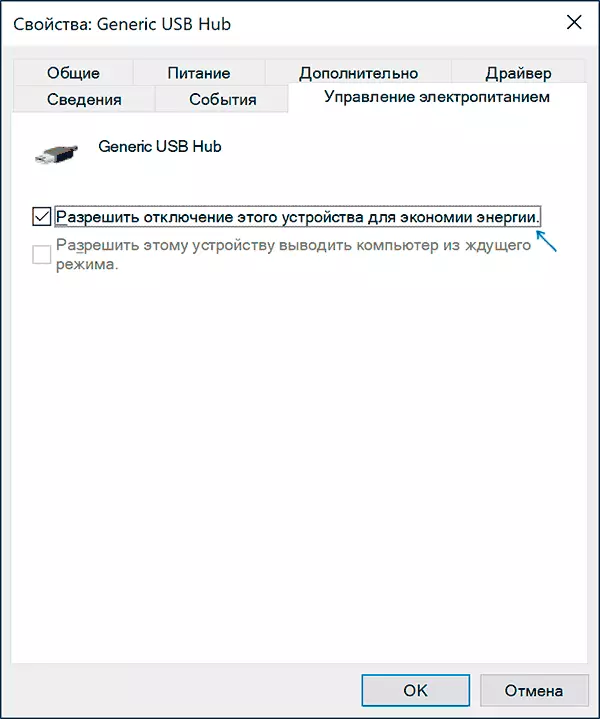
- Se o problema apareceu recentemente sen razóns visibles, comprobe se hai un punto de recuperación do sistema na data en que todo funcionou, se o usa.
Nunha situación, cando ningunha das opcións propostas foi útil no seu caso, describa os detalles nos comentarios: Quizais sexa capaz de dar un aviso.
